Entsperren Sie alle Ihre iPhone/iPod/iPad, indem Sie den Passcode löschen und die Apple-ID vollständig entfernen.
2 Methoden – Wie schalte ich „Mein iPhone suchen“ ohne Passwort ab?
Eine der wichtigsten Funktionen eines iPhones ist „Mein iPhone suchen“, mit der Sie Ihr Gerät verfolgen, sperren, löschen und darauf zugreifen können, falls Sie es verloren haben oder es gestohlen wurde. Wenn Sie Ihr altes iPhone verkaufen möchten, sollten Sie es zum Schutz Ihrer Daten deaktivieren. Das ist vielleicht ganz einfach, wenn Sie sich an das Passwort erinnern, aber was, wenn nicht? Wenn Sie das Passwort vergessen haben, suchen Sie in der Tat nach Möglichkeiten, „Mein iPhone suchen“ ohne Passwort zu deaktivieren. Nachfolgend finden Sie effektive Methoden mit detaillierten Schritten zum Deaktivieren der Funktion „Mein iPhone suchen“ ohne Verwendung eines Passworts.
Führerliste
Teil 1: Der beste Weg, „Mein iPhone suchen“ direkt und ohne Passwort zu deaktivieren Teil 2: So entfernen Sie „Mein iPhone suchen“ ohne Passwort mithilfe der DNS-Umgehung Teil 3: Was passiert, wenn Sie „Mein iPhone suchen“ deaktivieren? Teil 4: Häufig gestellte Fragen zum Deaktivieren von „Mein iPhone suchen“ ohne PasswortTeil 1: Der beste Weg, „Mein iPhone suchen“ direkt und ohne Passwort zu deaktivieren
Eine der besten Software, mit der Sie die Funktion „Mein iPhone suchen“ ohne Kennwort deaktivieren können, ist die 4Easysoft iPhone Unlocker. Dieser leistungsstarke Unlocker kann Ihr Apple-ID-Passwort oder Ihr Bildschirmpasswort sicher entfernen, egal ob es sich um Face ID oder Touch ID handelt. Abgesehen vom iPhone funktioniert es auch perfekt mit anderen iOS-Geräten und unterstützt alle ihre Modelle und Versionen, sogar das neu erschienene iPhone 16/15 und iOS 17/18. Entsperren Sie Ihre iOS-Geräte in jedem Szenario mit dem 4Easysoft iPhone Unlocker und erfahren Sie, wie Sie „Mein iPhone suchen“ ohne Passwort deaktivieren.

Ermöglicht Ihnen, die Bildschirmzeit freizuschalten und ihre Beschränkungen ohne Datenverlust aufzuheben
Es bietet Unterstützung, wenn Sie das Passwort für Ihre Apple-/iCloud-ID vergessen, und ermöglicht Ihnen, „Mein iPhone suchen“ ohne Passwort zu deaktivieren.
Dieser leistungsstarke iPhone-Unlocker funktioniert nicht nur auf dem iPhone, sondern auch auf dem iPad und iPod Touch perfekt.
Es bietet die ultimative Lösung zum Zurücksetzen von iPhones und iPads, selbst bei defekten Bildschirmen.
100% Sicher
100% Sicher
Schritt 1Laden Sie den 4Easysoft iPhone Unlocker herunter und installieren Sie ihn. Wenn Sie ihn gestartet haben, klicken Sie auf Apple-ID entfernen von der Hauptschnittstelle aus. Tippen Sie auf Ihrem iPhone auf „Vertrauen“, damit Ihr Computer Ihr Gerät erkennt.

Schritt 2Klicken Start um das Passwort zu entfernen und „Mein iPhone suchen“ ohne Passwort zu deaktivieren. Die folgenden Schritte hängen von der iOS-Version Ihres Geräts ab.

Bei iOS 11.3 oder älter müssen Sie alle Einstellungen zurücksetzen. Gehen Sie zu Einstellungenund klicken Sie dann auf Allgemein, klopfen Zurücksetzenund dann auf Alle Inhalte und Einstellungen löschen. Ihr Gerät wird neu gestartet und Ihre Apple-ID/iCloud wird zusammen mit der Funktion „Mein iPhone suchen“ entfernt. Dies geschieht jedoch nur, wenn Sie sich mit demselben Apple-ID-Konto bei der Funktion anmelden.

Wenn Ihr Gerät mit iOS 11.4 oder einer der neuesten Versionen läuft, stellen Sie sicher, dass die Zwei-Faktor-Authentifizierung ist eingeschaltet. Gehe zu Einstellungen, tippen Sie auf Apple-ID, Passwort und Sicherheit, Dann Zwei-Faktor-Authentifizierung; prüfen Sie, ob die Funktion aktiviert ist oder nicht.

Wenn es eingeschaltet ist, geben Sie ein 0000 auf Ihrem Computer. Klicken Sie auf Bestätigenund überprüfen Sie Ihre Geräteinformationen. Klicken Sie dann auf Start um die Firmware herunterzuladen. Geben Sie nach dem Vorgang zur Bestätigung erneut 0000 ein und klicken Sie dann auf Freischalten um Ihre Apple-ID zu entfernen

Schritt 3Nachdem Sie alle diese Schritte ausgeführt haben, können Sie Ihr iOS-Gerät jetzt als neues Gerät aktivieren. Und es ist ganz einfach, „Mein iPhone suchen“ ohne Passwort zu deaktivieren.
Teil 2: So entfernen Sie „Mein iPhone suchen“ ohne Passwort mithilfe der DNS-Umgehung
Wenn Ihr iPhone noch mit iOS 8 bis iOS 10 läuft und Sie nicht auf die neueste Version aktualisiert haben, können Sie diese Methode verwenden: DNS Bypass. Um „Mein iPhone suchen“ ohne Passwort zu deaktivieren, ändern Sie den aktuellen DNS-Server auf Ihrem iPhone zu einem der Server, die den Exploit unterstützen. Sie müssen Ihr Telefon lediglich mit WLAN verbinden; Sie benötigen keine weiteren Geräte, um dies auf Ihrem iPhone zu erreichen. In zwei einfachen Schritten wissen Sie, wie Sie „Mein iPhone suchen“ ohne Passwort deaktivieren.
Wenn Ihr iPhone noch mit iOS 8 bis iOS 10 läuft und Sie nicht auf die neueste Version aktualisiert haben, können Sie diese Methode verwenden: DNS Bypass. Um „Mein iPhone suchen“ ohne Passwort zu deaktivieren, ändern Sie den aktuellen DNS-Server auf Ihrem iPhone zu einem der Server, die den Exploit unterstützen. Sie müssen Ihr Telefon lediglich mit WLAN verbinden; Sie benötigen keine weiteren Geräte, um dies auf Ihrem iPhone zu erreichen. In zwei einfachen Schritten wissen Sie, wie Sie „Mein iPhone suchen“ ohne Passwort deaktivieren.
Schritt 1Gehe zu Einstellungenund tippen Sie dann auf W-lanTippen Sie auf den blauen Kreis mit dem i-Symbol innen neben dem WLAN-Signalsymbol. Dort können Sie die DNS-Server bearbeiten.
Schritt 2Tippen Sie auf DNS konfigurieren auf Ihrem Telefonbildschirm und geben Sie dann eine der folgenden IP-Adressen ein:
104.155.28.90 für die USA
104.154.51.7 für Europa
78.100.17.60 für Asien
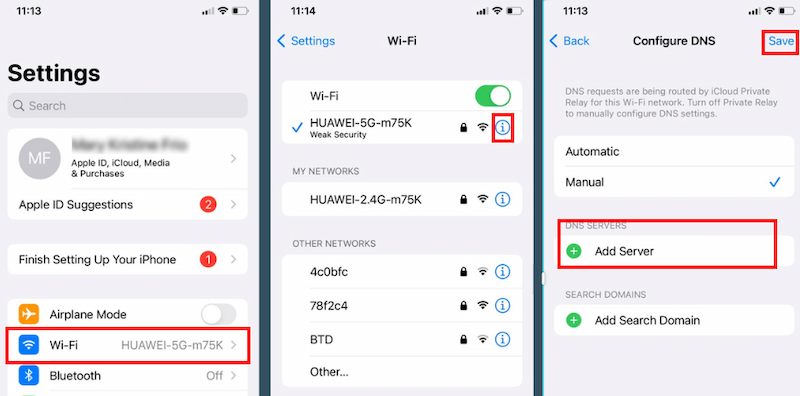
Jetzt können Sie die Funktion „Mein iPhone suchen“ ohne Kennwort deaktivieren. Wenn Sie Ihr iPhone jedoch sperren, wird die Funktion „Mein iPhone suchen“ wieder aktiviert.
Teil 3: Was passiert, wenn Sie „Mein iPhone suchen“ deaktivieren?
Wenn Sie ein neuer iOS-Benutzer sind, kennen Sie „Mein iPhone suchen“ wahrscheinlich nicht. Die Funktion „Mein iPhone suchen“ ist wichtig, da sie Sie unterstützt, wenn Sie Ihr Telefon verloren haben oder es gestohlen wurde. Sie hilft Ihnen, Ihr iPhone und andere iOS-Geräte zu orten und aus der Ferne darauf zuzugreifen. Außerdem können Sie damit Ihre Familie und Freunde schnell orten und Ihren Standort auch mit ihnen teilen. Um Ihr Apple-Gerät zu schützen, müssen Sie die Funktion „Mein iPhone suchen“ aktiviert lassen.
Sie sollten jedoch erwägen, die Funktion „Mein iPhone suchen“ auf Ihrem iPhone zu deaktivieren, wenn Sie Ihr Telefon verkaufen und möchten, dass andere das Gerät schnell verwenden und nicht auf Ihre Daten zugreifen können. Oder umgekehrt, Sie sind derjenige, der ein gebrauchtes iPhone gekauft hat, und möchten nicht, dass der Vorbesitzer das Gerät über „Mein iPhone suchen“ verfolgt. Sie suchen also nach einer Lösung, wie Sie „Mein iPhone suchen“ ohne Kennwort deaktivieren können. Wenn Sie die Funktion „Mein iPhone suchen“ unter diesen Umständen deaktivieren, was passiert dann, nachdem Sie sie deaktiviert haben?
Teil 4: Häufig gestellte Fragen zum Deaktivieren von „Mein iPhone suchen“ ohne Passwort
-
Wird durch die Abmeldung von iCloud die Funktion „Mein iPhone suchen“ deaktiviert?
Wird durch die Abmeldung von iCloud die Funktion „Mein iPhone suchen“ deaktiviert?
-
Kann ich „Mein iPhone suchen“ ohne Apple-ID deaktivieren?
Wenn Sie Ihre Apple-ID vergessen, um sich bei der Funktion „Mein iPhone suchen“ anzumelden, können Sie die oben beschriebene Methode verwenden. Wenn Sie jedoch ein gebrauchtes Telefon verwenden, können Sie versuchen, den Vorbesitzer zu kontaktieren und ihn zu bitten, „Mein iPhone suchen“ zu deaktivieren.
-
Wie kann ich die Funktion „Mein iPhone suchen“ mit dem Passwort deaktivieren?
Gehen Sie auf Ihrem iOS-Gerät zu „Einstellungen“, tippen Sie dann auf „iCloud“ und deaktivieren Sie „Mein iPhone suchen“. Wenn Sie die Funktion nicht deaktivieren können, versuchen Sie, sie auf iCloud.com zu entfernen.
Abschluss
Wenn Sie die Funktion „Mein iPhone suchen“ deaktivieren möchten, können Sie dies mit den beiden oben genannten Methoden tun. Sie wissen auch, was passiert, wenn Sie diese Funktion auf Ihrem iPhone deaktivieren. Wenn Sie sie jedoch unter den gegebenen Umständen deaktivieren müssen, 4Easysoft iPhone Unlocker kann Ihnen helfen. Es hilft Ihnen nicht nur dabei, „Mein iPhone suchen“ ohne Passwort zu deaktivieren, sondern kann auch die Apple-ID ohne Passwort entfernen, den iPhone-Bildschirm-Passcode umgehen und die Bildschirmzeit auf allen iOS-Geräten entsperren.
100% Sicher
100% Sicher

 Geschrieben von
Geschrieben von 